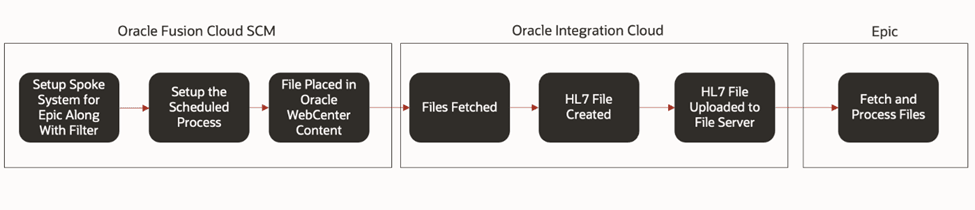品目情報をEpicと同期
品目マスターと品目在庫事業所、品目原価情報をEpicと同期できます。
品目マスターから品目を公開できるため、Epic品目マスターで作成される可能性のある品目が重複しないようにできます。 Oracle ERP Cloudでクリティカル属性に直接アクセスでき、この情報をEpicで保守する必要はありません。 これにより、手作業によるメンテナンスによって発生する可能性のあるエラーが最小限に抑えられ、臨床目的でのアイテムのリリースが加速されます。
Epicとアイテムを同期する前に、次の操作を行います:
- 既存の医療ライブラリをデプロイします。 標準統合は、事前定義済のヘルスケア・ライブラリと連携します。 ヘルスケア・ライブラリの詳細については、「ヘルスケア製品データを保守するための事前定義済拡張可能フレックスフィールド属性の使用」を参照してください。
- Oracle Fusion Cloud SCMのデプロイおよび設定 - Epic | Oracle Integrationのアイテムの同期レシピ。 詳細は、Oracle Fusion Cloud SCMからEpicへのアイテムの同期ガイド(docs.oracle.com)を参照してください。
- 「品目情報のOracle Healthとの同期」機能をオプト・インします。
- 「エピック」というスポーク・システムを作成します。
- 「設定およびメンテナンス」作業領域で、「取引先コミュニティ・ソース・システムの管理」タスクに移動します。
- 「作成」をクリックします。
- Epicの新しいソース・システムを追加します。
- 「エピック」スポーク・システムを使用して品目を公開する品目のフィルタを作成します。
- 「製品情報管理」作業領域で、「タスク」パネル・タブに移動し、「スポーク・システムの管理」をクリックします。
- 「エピック」という名前を検索します。
- 検索結果で、「名前」列の「エピック」リンクをクリックするか、行を選択して「編集」アイコンをクリックします。
スポーク・システムの編集: Epicページが表示されます。
- 「公開オプション」をクリックします。
- 「選択基準」または「品目検証ルール」、あるいはその両方を使用してフィルタを定義します。
- 「保存して閉じる」をクリックします
- 「設定およびメンテナンス」作業領域で、「保管場所および保管棚の管理」タスクに移動します。
- 「組織」を選択し、OKをクリックします。
- Epicに適用可能な保管場所について、各保管場所をクリックし、「編集」アイコンをクリックし、「Oracle Healthのロケーション」チェック・ボックスを選択します。
- 「保存して閉じる」をクリックします
- Epicスポーク・システムで「Oracle Healthとのアイテムの同期」スケジュール・プロセスをスケジュールします。 次のパラメータを指定します。
- スポーク・システム: エピック
- 品目マスターの同期化: はい
- 品目ロケーションの同期: はい
- 品目原価の同期化: はい
- 全公開: いいえ
- 「送信」をクリックして、プロセスを送信します。
Epic統合プロセス
Oracle Healthとの品目の同期スケジュール済プロセスが開始されると、Oracle Fusion Cloud SCM - Epic | 同期項目レシピでは、次の処理が実行されます:
- Oracle WebCenter ContentからZIPファイルをダウンロードします。
- データを変換し、EpicのファイルをHL7形式で作成します。
- Epicが処理されるように、ファイルをファイル・サーバーにロードします。
- データ転送が失敗した場合、解決のために製品データ・スチュワードおよび管理者と連絡します。
次の図は、Epicとの統合プロセスを示しています。